Вы ищете простой способ получать уведомления о новых сообщениях электронной почты и управлять своей учетной записью? Тогда вам обязательно захочется взглянуть на расширение Google Mail Checker Plus.
Установка
Когда появится окно с подтверждающим сообщением, вам нужно будет нажать «Установить», чтобы завершить добавление расширения в Chrome.
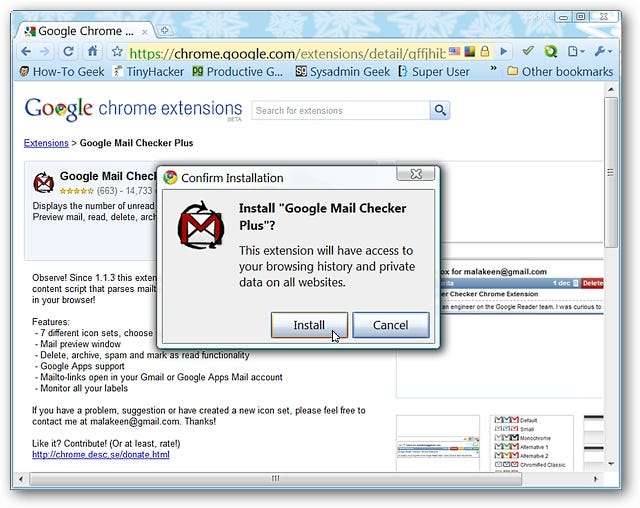
После завершения установки вы увидите новый «Значок панели инструментов Google Mail Checker Plus» и страницу с журналом изменений для расширения.
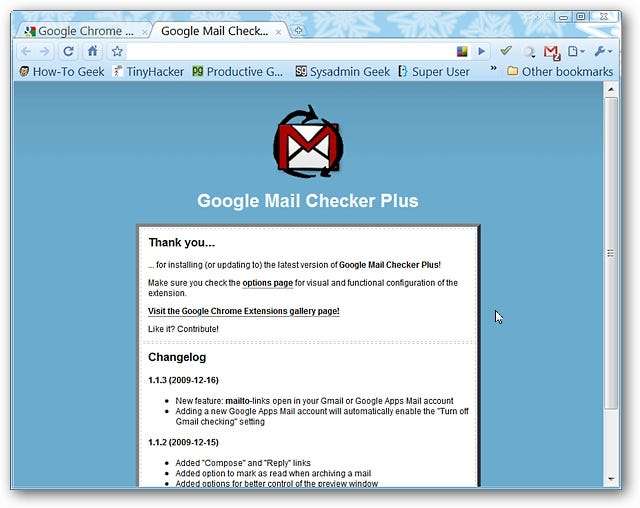
Перед использованием расширения вы должны быстро просмотреть варианты, чтобы увидеть, хотите ли вы (или должны) настроить параметры, чтобы Google Mail Checker Plus работал наилучшим образом для ваших личных нужд. Есть два метода доступа к параметрам… первый - через «Окно предварительного просмотра» (маленький значок гаечного ключа в верхнем правом углу)…
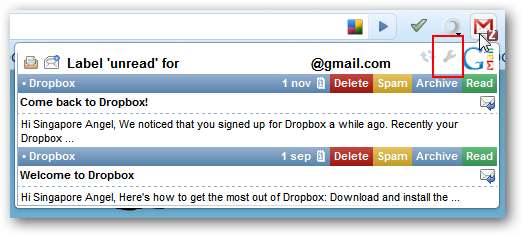
А второй - через «Страницу расширений Chrome».
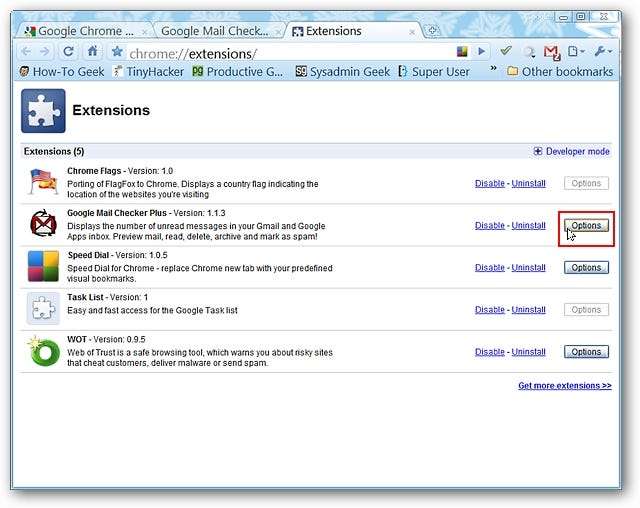
Это доступные варианты. Вы можете выбрать набор значков, который будет лучше всего соответствовать вашей текущей теме, изменить настройку «Окно предварительного просмотра», активировать различные настройки (например, Скрыть количество непрочитанных сообщений электронной почты, Открыть вкладку «Создать на вкладке» и Проверить все папки на наличие непрочитанной почты. ), выберите «Интервал опроса» и / или добавьте домены для своих учетных записей Google Apps.
Примечание. Наборы значков могут служить визуальным ориентиром для текущего состояния вашей учетной записи электронной почты, если вы выберете «Скрыть счетчик непрочитанных писем» (один цвет означает отсутствие непрочитанных писем, другой - непрочитанных писем и т. Д. .).
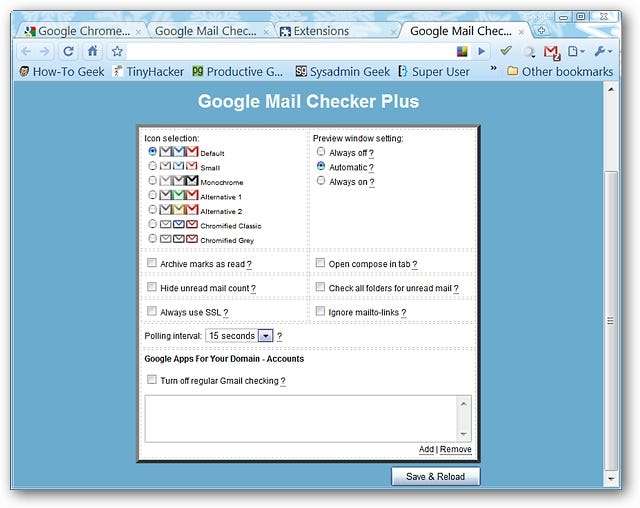
Если вам интересны какие-либо настройки, просто наведите указатель мыши на «символ вопросительного знака», и вы увидите всплывающее окно, объясняющее этот конкретный параметр.

Google Mail Checker Plus в действии
Каждый раз, когда у вас есть непрочитанные электронные письма, вы увидите небольшой прикрепленный номер и определенный цвет значка для «Значок панели инструментов» ...
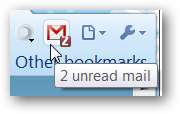
При нажатии на «Значок панели инструментов» откроется «Окно предварительного просмотра». Вы сможете увидеть отправителя, тему и предварительный просмотр самого электронного письма, красиво разделенного небольшими «панелями управления» для каждого отдельного электронного письма. Обратите внимание, что вы можете напрямую «Удалить, Пометить как спам, Архивировать и / или Пометить как прочитанное» отображаемые электронные письма. Если вы хотите «Ответить» на электронное письмо, используйте маленький значок под «Прочитать».
Значки в верхней части «Панели управления» следующие: «Ярлык», «Создать новое письмо», «Обновить» и «Параметры».
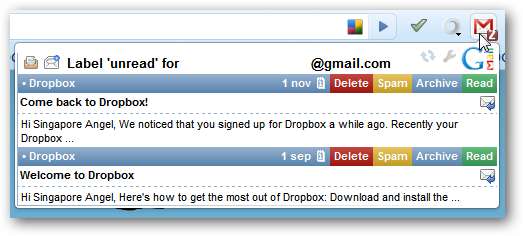
При нажатии на тему ваше письмо откроется в новой вкладке…
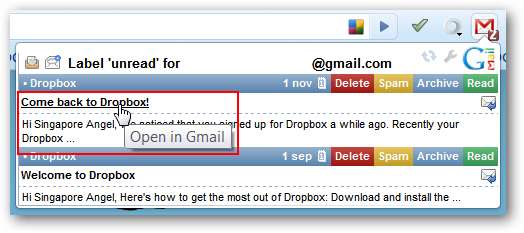
И отображать его так же, как обычно, при прямом доступе к своей учетной записи.
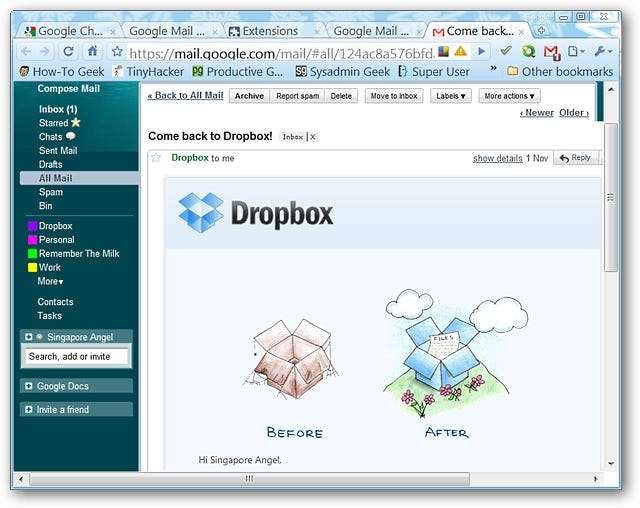
Если вы нажмете «Ответить» (или «Написать новое письмо») в «Окне предварительного просмотра», на новой вкладке откроется выделенное «Окно создания».
Примечание. Открытие в новой вкладке необходимо будет выбрать в параметрах, иначе оба откроются в отдельном окне.
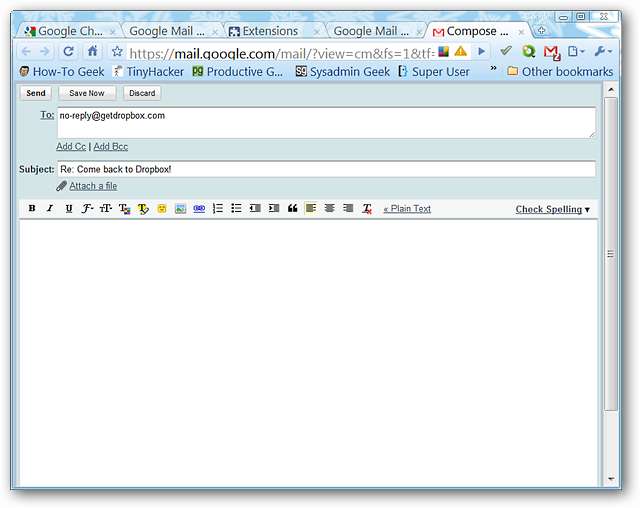
Вывод
Если вам нужен хороший способ поддерживать учетную запись электронной почты в течение дня, то это расширение, на которое стоит обратить внимание.
Ссылки
Загрузите расширение Google Mail Checker Plus (расширения Google Chrome)







